Тематический план
4.1 Введение и установка WordPress

WordPress
Что такое WordPress? На сегодня это самая популярная система управления контентом (Content Management System) в мире. Эта CMS лежит в основе более 35% всех сайтов в интернете, и это число постоянно растёт.
Обобщая, система управления контентом – это веб-приложение, которое позволяет владельцам сайтов, редакторам, авторам управлять их сайтами и публиковать контент безо всяких знаний программирования.
WordPress использует PHP и MySQL, они поддерживаются практически всеми хостинг-провайдерами. Однако специальные тарифные планы хостинга для WordPress могут значительно улучшить показатели скорости, производительности и надёжности сайта.
Обычно, эту CMS используют для создания блога. Тем не менее сайт на WordPress может быть легко преобразован в интернет-магазин, портфолио, новостной сайт или любой другой тип ресурса.
Одно из прекрасных свойств платформы – интуитивно понятный и удобный в использовании интерфейс. Если вы знаете, как пользоваться Microsoft Word, вам не стоит переживать о WordPress. Вы сможете без проблем создавать и публиковать свой контент!
Установка CMS WordPress
Прежде чем начать установку, которая делается просто и быстро, вам:
Обязательно нужно:
- Иметь локальный или удаленный сервер, готовый к работе. У вас должен быть доступ к файлам/папкам на сервере. Обычно это shell или FTP доступ, который выдается хостинг-провайдером. Или это панель управления хостингом, которую предоставляет провайдер для управления файлами на сервере и сервером в целом;
- Убедиться, что сервер подходит для WordPress. Вообще, 90% провайдеров подходят для WordPress и сильно переживать по этому поводу не стоит. WordPress требует:
- PHP версии 5.2.4 или выше (рекомендуется 5.6).
- MySQL версии 5.6 или выше (рекомендуется 5.6).
- 50 мегабайт пространства на сервере.
- 32 мегабайта оперативной памяти на сервере.
Узнать эту информацию можете у хостинг-провайдера.
- Нужен сам WordPress:
- Последняя русская версия WordPress: https://ru.wordpress.org/latest-ru_RU.zip
- Последняя английская версия WordPress: https://wordpress.org/latest.zip
Нужно, но не обязательно:
- Нормальный текстовый редактор, чтобы изменять файлы. Рекомендую скачать Sublime Text 3. Он так или иначе пригодится при работе с сайтом.
- FTP-клиент - программа для загрузки файлов на сервер. Рекомендую WinSCP. Впрочем, можно обойтись без программы, современные хостинг провайдеры предоставляют удобный веб-интерфейс для работы с файлами на сервере.
Установка за 5 минут
Установка без создания wp-config.php файла и других файлов, все делает сам WordPress. Но для такой установки сервер должен разрешать создание и редактирование файлов в папках.
В любом случае, пробуйте сначала установить этим способом, если не получится, то используйте следующий способ, где файл wp-config.php нужно создавать вручную.
Порядок действий:
1. Скачайте WordPress.
Скопируйте все файлы WordPress из скаченного ZIP архива в корневую директорию сервера (в папку сайта). Копируются такие папки/файлы:
wp-admin
wp-includes
wp-content
index.php
wp-load.php
...
2. Создайте базу данных на сервере.
Создается она в панели управления сервером. При создании базы данных вы привязываете к ней пользователя MySQL — он должен иметь все возможные права: изменять, создавать базы данных и таблицы в них и т.д.
3. Откройте браузер и перейдите на свой сайт.
Перейдите по ссылке http://example.com, где site.ru ваш сайт, появится такое окно:
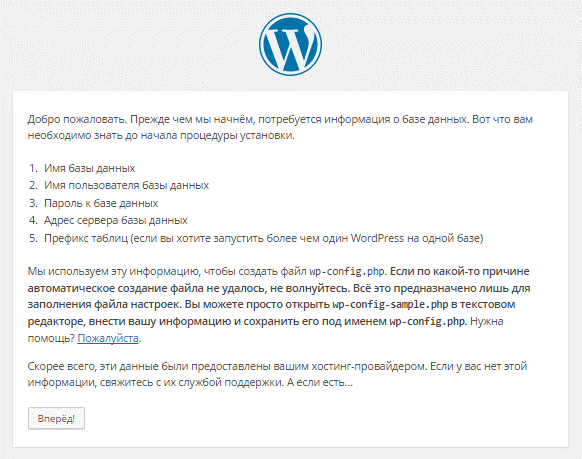
Кликаем «Вперед» видим такое окно:
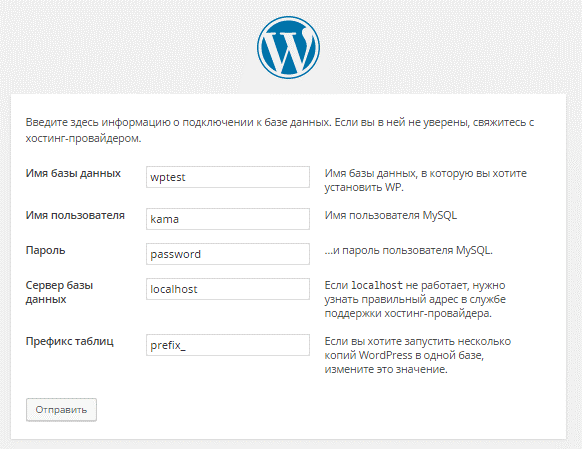
Указываем все поля. Пароли вы получили при создании базы данных. Поле «Сервер базы данных» в 99% оставляете «localhost». Жмем «Отправить». Если все поля были указаны правильно, получим:
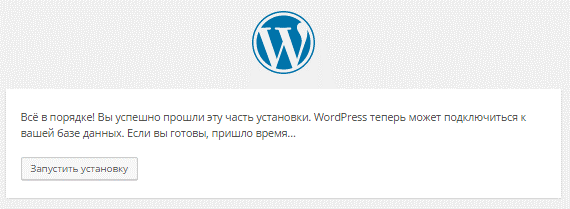
Это значит что файл конфигурации wp-config.php был создан в корне сайта. Жмем «Запустить установку» и устанавливаем сайт:
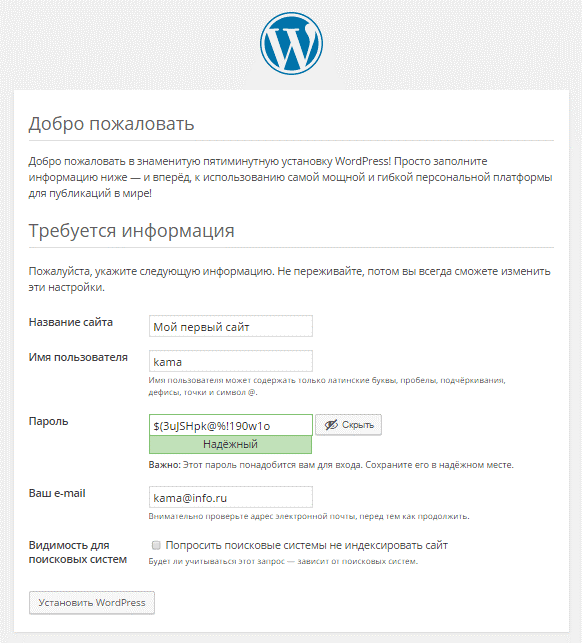
На этом этапе WordPress создаст нужные таблицы в базе данных и пользователя - администратора сайта. Нажимаем «Установить WordPress» и видим:
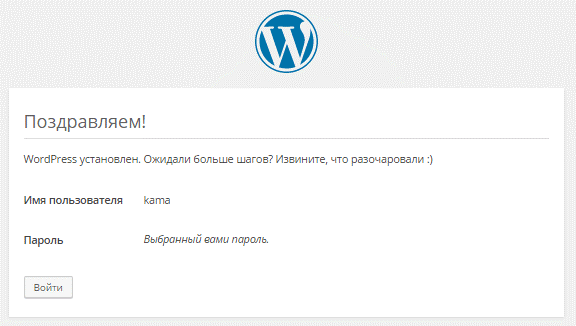
Все, сайт установлен!
Установка за 10 минут
Если не получилось установить первым способом, то используйте эту инструкцию.
Если что-то не понятно или хотите углубиться в подробности, ниже смотрите каждый пункт подробно.
- Создайте базу данных на сервере, которую будет использовать WordPress. При создании базы данных вы привязываете к ней пользователя MySQL — он должен иметь все возможные права: изменять/создавать базу данных и таблицы в ней и т.д.
- Скачайте WordPress (ZIP архив) и распакуйте его к себе на компьютер;
- Откройте распакованную папку wordpress и переименуйте файл wp-config-sample.php в wp-config.php — это основной файл конфигурации WordPress;
- Откройте wp-config.php в текстовом редакторе и укажите в нем настройки подключения к базе данных, которую только что создали:
- define('DB_NAME', 'name'); // Имя базы данных
- define('DB_USER', 'username'); // Имя пользователя MySQL
define('DB_PASSWORD', 'password'); // Пароль доступа к базе данных
- Разместите файлы WordPress на сервере. Тут есть несколько вариантов:
- Установка в корневую директорию — это директория на сервере куда «смотрит» сайт http://example.com/. Скопируйте содержимое распакованной папки wordpress (где лежит файл wp-config.php) в корневую папку сервера (обычно это папка www или public_html).
- Установка в поддиректорию (http://example.com/blog/). Переименуйте распакованную папку wordpress в название, куда хотите установить WordPress (например blog) и скопируйте эту папку в корневой каталог на сервере. Допустим, вы хотите установить систему в папку blog на сервере, тогда вам нужно переименовать "wordpress" в "blog" и скопировать её в корень сервера.
- В браузере перейдите по ссылке на ваш сайт.
- Если устанавливали в корень сервера, то нужно переходить по ссылке: http://example.com и вас перекинет на http://example.com/wp-admin/install.php;
- Если устанавливали в отдельную папку (допустим "blog"), то нужно переходить по ссылке: http://example.com/blog и вас перекинет на http://example.com/blog/wp-admin/install.php;
- Если все сделано правильно, то вы увидите диалоговое окно установки WordPress (смотрите выше). Дальше делайте все как там написано и через пару минут сайт будет готов к работе.
А теперь, давайте подробно рассмотрим каждый пункт установки.
Этап: загрузка и распаковка файлов WordPress
Загрузите и распакуйте дистрибутив WordPress к себе на компьютер.
Далее, загрузите все файлы из скаченного архива в корневую директорию сайта на сервере.
Корневая директория — это папке к которой относится URL вашего сайта: http://example.com, обычно такие папки на сервере называются www или public_html.
Копируются такие папки/файлы:
wp-admin
wp-includes
wp-content
index.php
wp-load.php
...
Загрузка WordPress сразу сервер
Если у вас есть shell доступ к веб-серверу и опыт работы с консольными приложениями, вы можете загрузить WordPress напрямую на веб-сервер минуя свой компьютер, используя команду wget: wget https://ru.wordpress.org/latest-ru_RU.zip. Далее распакуйте дистрибутив используя команду: tar -xzvf latest-ru_RU.zip.
Дистрибутив WordPress будет распакован в папку wordpress и будет лежать в той же папке где и архив latest-ru_RU.zip.
Если у вас нет shell доступа, или опыта работы с консольными приложениями, вы можете загрузить WordPress напрямую на веб-сервер используя программу ZipDeploy.
Этап: создание базы данных
Для WordPress нужна база данных MySQL. Базу данных можно создать разными способами, зависит от того каким сервером вы пользуетесь.
Если вы пользуетесь услугами хостниг-провайдера, то уточните у провайдера, возможно база данных уже создана для вас.
Если базу нужно создавать самостоятельно, то общий принцип действий для всех хостинг провайдеров такой:
- Заходите в панель управления хостингом (ссылку на панель вы получили при регистрации у хостера).
- Находите где-то в меню раздел «Базы данных» или «MySQL»
- Создаете в этом разделе базу данных. Для базы данных нужно указать её название, а также для базы данных указывается её пользователь. Если пользователя нет, то его нужно создать. Для пользователя указываете имя и пароль.
- Все данные нужно сохранить: название базы данных, имя пользователя, пароль пользователя. Эти данные будут использоваться в файле wp-config.php при установке WordPress.
Этап: настройка файла wp-config.php
В дистрибутиве WordPress нет файла wp-config.php, а есть его пример: wp-config-sample.php. Конфиг нужно создавать на основе этого файла, т.е. нужно удалить суффикс '-sample', открыть файл в текстовом редакторе и заменить там следующие строки:
define('DB_NAME', 'putyourdbnamehere'); // Имя базы данных
define('DB_USER', 'usernamehere'); // Имя пользователя MySQL
define('DB_PASSWORD', 'yourpasswordhere'); // ...и пароль
define('DB_HOST', 'localhost'); // 99% эту строку изменять не надо
define('DB_CHARSET', 'utf8'); // обычно не изменяется
define('DB_COLLATE', ''); // обычно не изменяется
Пояснения каждого параметра:
DB_NAME
Имя созданной базы данных.
DB_USER
Имя пользователя для WordPress.
DB_PASSWORD
Пароль, который вы выбрали для пользователя при создании базы данных.
DB_HOST
Имя хоста на котором находится база данных, почти всегда это локальный хост и тут указывается localhost.
DB_CHARSET
Кодировка базы данных, почти всегда остается без изменения
DB_COLLATE
Тип сравнения символов в указанной в DB_CHARSET кодировке. Чаще всего значение не требует изменений и остается пустым
Ключи аутентификации
Также, обязательно нужно изменить ключи аутентификации. Эти ключи используются в разных местах кода WordPress для защиты от взлома:
define('AUTH_KEY', 'впишите сюда уникальную фразу');
define('SECURE_AUTH_KEY', 'впишите сюда уникальную фразу');
define('LOGGED_IN_KEY', 'впишите сюда уникальную фразу');
define('NONCE_KEY', 'впишите сюда уникальную фразу');
define('AUTH_SALT', 'впишите сюда уникальную фразу');
define('SECURE_AUTH_SALT', 'впишите сюда уникальную фразу');
define('LOGGED_IN_SALT', 'впишите сюда уникальную фразу');
define('NONCE_SALT', 'впишите сюда уникальную фразу');
Чтобы не сочинять ключи самому их можно быстро генерировать по следующей ссылке: https://api.wordpress.org/secret-key/1.1/salt/.
Префикс таблиц
В принципе этот префикс можно не трогать, все будет работать. Указанный в переменной $table_prefix будет использоваться для всех создаваемых таблиц. Изменение этого префикса уникализирует название таблиц и в некоторых случаях может защитить от взлома или хотя бы создать дополнительные сложности.
$table_prefix = 'wp_';
С версии 2.6 файл wp-config.php можно перемещать на одну директорию. Т.е. если файл находится в каталоге /public_html/wordpress/wp-config.php его можно переместить в каталог /public_html/wp-config.php.
Этап: размещение файлов (структура файлов)
На этом шаге вам нужно определиться в какую папку размещать файлы. При получении паролей от хостинга, в письме обычно указывается корневой каталог сайта - это та папка куда ведет ссылка вашего сайта: например, http://example.com/ или http://example.com/blog/. Если вы не понимаете где находится корневой каталог сайта, то узнайте это в тех. поддержке хостинга.
Существует 3 типа размещения файлов WordPress.
1. Файлы WP в корневом каталоге или подкаталоге
Переместите файлы из установочного ZIP архива в каталог на сервере. Перемещайте как есть, т.е. копироваться будет такие файлы:
wp-admin
wp-includes
wp-content
index.php
wp-config.php
...
Допустим за УРЛ http://example.com/ отвечает папка на сервере sites/site.ru/public_html тогда все эти файлы нужно скопировать в папку public_html и затем перейдя по ссылке http://example.com/ начнется установка WordPress.
Если вы хотите разместить WordPress в подпапку (допустим blog), то вам нужно создать эту папку на сервере и скопировать файлы туда, т.е. копировать будете в: sites/site.ru/public_html/blog/. В этом случае, сайт будет находиться по ссылке http://example.com/blog.
2. Файлы WP во вложенной папке
Этот вариант показывает как разместить WordPress в отдельном каталоге, но при этом оставить URL сайта на корневой каталог.
wp
wp-admin
wp-includes
wp-content
wp-load.php
... остальные файлы
wp-config.php
index.php
.htaccess
Что получится в итоге: URL сайта будет, например, http://example.com, но файлы самого WordPress при этом будут лежать во вложенной папке wp, которая находится в папке, которой соответствует наш URL. Т.е. WordPress позволяет установить файлы WordPress в подкаталог, но сайт будет работать в корневом каталоге.
Процесс перемещения WordPress в свой собственный каталог выглядит следующим образом:
- Создайте новый каталог в корневом каталоге сайта. Назовем его /wp.
- Переместите все файлы WordPress в новый каталог /wp.
- Верните перемещенные файлы: index.php и .htaccess обратно в корневой каталог.
- Откройте файл index.php (из корневого каталога) и измените в нем строку:
- // заменяем такую строку
- require( dirname( __FILE__ ) . '/wp-blog-header.php' );
- // на
require( dirname( __FILE__ ) . '/wp/wp-blog-header.php' );
- Перейдите в «Настройки» сайта. Админка теперь находится по адресу: http://example.com/wp/wp-admin/.
- Измените опции:
- Адрес WordPress (URL) - укажите URL где размещены файлы WordPress: http://example.com/wp.
- Адрес блога (URL) - укажите URL самого сайта: http://example.com.
- Готово!
3. Файлы ядра WP во вложенной папке
Для удобства можно изменить структуру файлов WordPress так, что файлы ядра (т.е. которые обновляются при обновлении WordPress) будут лежать в отдельной папке, например в папке wp, а все остальные файлы в корне сайта. Получиться такая структура файлов:
wp
wp-admin
wp-includes
wp-load.php
index.php
... остальные файлы
... wp-config.php тут быть не должно, иначе сайт не будет работать!
wp-content
index.php
wp-config.php
.htaccess
Для такого размещения:
- Создайте папку wp и переместите туда все файлы/папки, кроме: wp-content и wp-config.php.
- Скопируйте файл wp/index.php в корневую папку сайта. Нужно именно скопировать, а не переместить.
- Затем, чтобы указать WordPress что структура изменилась, откройте файл index.php (который в корне сайт) и измените в нем путь до основного файла wp-blog-header.php (который в папке wp):
- // заменяем такую строку
- require( dirname( __FILE__ ) . '/wp-blog-header.php' );
- // на
require( dirname( __FILE__ ) . '/wp/wp-blog-header.php' );
- Также, нужно изменить пути до папки контента, потому что мы переместили движок, а папку контента оставили в корне сайта, но WordPress ожидает её рядом с папками wp-admin, wp-includes, нужно указать где именно находится папка контента. Для этого откройте файл wp-config.php и добавьте туда такие строки (добавляйте в начало файла):
- // определяем директорию wp-content
- $scheme = ( (! empty($_SERVER['HTTPS']) && $_SERVER['HTTPS'] !== 'off') || $_SERVER['SERVER_PORT'] == 443 ) ? 'https' : 'http';
- define( 'WP_CONTENT_DIR', __DIR__ .'/wp-content');
define( 'WP_CONTENT_URL', "$scheme://{$_SERVER['HTTP_HOST']}/wp-content" );
Или можно без протокола:
define( 'WP_CONTENT_DIR', __DIR__ .'/wp-content');
define( 'WP_CONTENT_URL', "//{$_SERVER['HTTP_HOST']}/wp-content" );
Путь и URL в итоге должны смотреть на папку wp-content.
Заметка: если вы изменяете структуру на уже установленном сайте, то вам еще нужно изменить значение опции siteurl в таблице wp_options базы данных. Там нужно добить wp, т.е. меняем с http://example.com на http://example.com/wp.
Сделать это быстро можно в Общих настройках в админке - теперь адрес сайта будет отличаться от адреса WordPress:
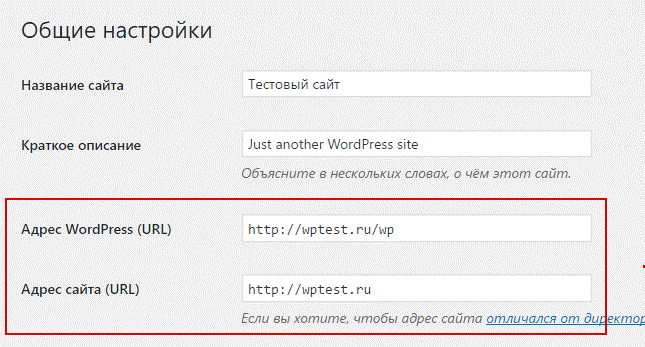
Заметка: после этой смены, вы можете увидеть предупреждение («PHP Warning»), не пугайтесь в этом нет ничего страшного, оно появится один раз и дальше все будет работать как надо!
В папке для движка wp не должно быть файла wp-config.php. Если он там есть, то будет срабатывать он, а не тот который находится в корне сайта. Это вызовет ошибку и сайт работать не будет.
Этап: запуск установки WordPress
После того, как база данных создана, файлы скопированы и wp-config.php создан, нужно запустить установку WordPress. При установке будут созданы нужные таблицы в базе данных и будет создан пользователь - администратор сайта.
Чтобы начать установку нужно зайти на сайт (перейти по URL):
- Если файлы WordPress размещены в корневом каталоге сервера, то ссылка будет такая: http://example.com/;
- Если файлы WordPress размещены в подкаталоге, то ссылка будет такая: http://example.com/blog/, где blog название подкаталога.
В обоих случаях вас должно перекинуть на страницу http://example.com/wp-admin/install.php или http://example.com/blog/wp-admin/install.php.
При установке вы будите вводить название сайта и ваш email. Также, при установке вы можете «попросить поисковые системы не индексировать сайт», для этого поставьте галочку напротив такого пункта.
Любую введенную информацию можно изменить в админ-панели в дальнейшем. Нельзя будет изменить только логин пользователя.
Проблемы при установке
Ошибка 1: «error database connection»
Если в процессе установки «вылезла» ошибка: «error database connection» (ошибка соединения с базой данных), то:
- Проверьте правильно ли указано имя, логи и пароль в файле wp-config.php;
- Убедитесь, что созданный пользователь обладает правами на доступ к базе данных WordPress;
Ошибка 2: «Headers already sent»
Если при установке появляются ошибки типа: Headers already sent. Возможно, вы допустили ошибку при редактировании wp-config.php.
Как исправить?
Откройте wp-config.php в текстовом редакторе.
- Убедитесь, что файл начинается с <?php, и что до этого ничего нет: ни пробелов ни пустых строк.
- Убедитесь, что последняя или предпоследняя строка не содержит ?>. Если такой символ там есть - удалите его.
4.2 Работа с панелью управления WordPress

Панель управления WordPress
Панель управления WordPress, она же панель администратора используется для упрощенной работы пользователя с файловой системой сайта. Что бы попасть в панель управления вам необходимо ввести /www.”ваше_доменное_имя”/ wp-admin. Вас автоматически перенаправит на окно авторизации где вам будет необходимо ввести логин и пароль, который вы указывали в момент установки WordPress.
После этого вам откроется интерфейс, в котором будет видно состояние сайта, актуальные новости по поводу новых плагинов, краткая информация про последние версии WordPress, а также ваша версия конструктора. Это окно называется «Консоль», при желании с помощью плагинов (о них в следующей лекции), можно добавить информацию про состояние сервера либо другую интересную для вас информацию.
В меню можно найти вкладки «Записи», «Страницы», «Внешний вид», «Плагины» и тд.
Что бы перейти на одну из них, достаточно просто кликнуть по надписи которая вас интересует.
В разделе «Страницы» вы можете увидеть список всех страниц что есть на сайте, либо добавить новую. Аналогично с разделом «Записи».
В разделе «Плагины» вы можете активировать, деактивировать, установить либо удалить плагины с вашего сайта.
В разделе «Внешний вид» можно выбрать тему для вашего сайта, настроить цветовую гамму, так же добавить и убрать элементы с меню вашего сайта.
В разделе «Настройки» есть возможность изменить язык WordPress, добавить или удалить пользователя, изменить почту к которой привязан аккаунт, изменить пароль администратора.
Можно долго расписывать функционал каждой вкладки, но лучший способ ознакомиться с панелью администратора, попробовать все своими руками.
4.3 Работа с контентом WordPress

Контент
Для начала стоит разобраться что такое контент в понимании конструктора WordPress. Контент – это вся информация что видна пользователю, как в виде текста, так и в виде медиафайлов.
Начнем с первого. Текстовый контент можно публиковать как страницу, либо как запись. Различие в том, что «страницы» — это центральный информационный кластер, что используют для описания какого-либо раздела сайта, продукта, презентационной страницы, и тд. В это же время «записи» представляют собой короткие заметки о тех или иных не особо важных событиях, связанных с вашим сайтом. Так же записи можно группировать по темам и выводить в виде некоего альбома, либо привязывать к календарю на сайте.
Что бы создать страницу, необходимо в левом меню в рабочей панели перейти на вкладку «Страницы», нажать добавить новую, после чего ввести имя и желаемый текст. Что бы изменения были сохранены необходимо нажать на кнопку «Опубликовать». Для работы с текстом в среде WordPress, существуют несколько инструментов таких как «Тип текста» - текст может быть печатным, заголовком первого уровня, второго и тд. Есть возможность изменить цвет текста, сделать его курсивом, выделить жирным и много чего еще. Инструмент работы с текстом удаленно напоминает радел Главное в Microsoft Word.
Для работы с записями необходимо провести те же операции, но на вкладке «Записи». Так же их можно добавить в группу в правой части экрана, для этого нужно поставить галочку напротив той группы записей к которой будет относится та, с которой вы работаете и нажать «Опубликовать».
Перейдем к медиафайлам. Обычно выделяют три вида: фотографии, видеозаписи и файлы (например PDF). Перед добавлением любого из них на страницу, их нужно загрузить во внутреннюю библиотеку конструктора. Это можно сделать при переходе на вкладку «Медиа библиотека» либо при работе с самой страницей, нажав сверху на кнопку «Добавить медиа» и выбрав пункт «Загрузить файлы». После загрузки мы можем размещать их на странице. Нажимаем кнопку «Добавить медиа» и выбираем нужный нам файл. Фотографии можно центровать, выравнивать по сторонам, настраивать обтекание текстом, изменять размер. Видеозаписи воспроизводит встроенный проигрыватель WordPress, с ними так же можно производить манипуляции по перемещению и выравниванию по краям. Любые другие типы файлов после добавления появляются на странице в виде гиперссылки, при нажатии на которую файл открывается в отдельном окне.
Так же есть возможность интегрировать медиафайлы, чтобы сохранить место на сервере. Например, есть возможность добавления видео с YouTube, посредством вставки куска кода с интеграции YouTube в поле текст, которое расположено в правой верхней части рабочей области - "Страницы"
4.4 Установка плагинов для WordPress

Плагины в WordPress
Плагины в WordPress – это набор неких скриптов, что расширяют возможности вашего сайта, либо добавляют функционал в панели разработки. Так же плагины можно использовать для ускорения работы сайта, помощи в SEO, помогает создавать дополнительные виджеты.
Плагины могут быть установлены из магазина WordPress, либо если вы уверены в своих силах, можете написать их сами. Язык для создания плагинов – php. Разработкой плагинов обычно занимаются продвинутые пользователи конструкторов. Чаще всего самописные плагины создают многофункциональными, более простые скрипты можно найти в магазина WordPress, о котором говорилось раньше.
Сегодня рассмотрим, как добавлять их на ваш сайт.
Для начала нам нужно перейти на вкладку «Плагины», в меню что находиться в левой части экрана. После этого мы находим нужный нам плагин (описание плагина обычно приведено под их названием). Следующим шагом нажимаем установить, в этот момент происходит подключение скрипта (плагина) в корневую папку WordPress в папку /wp-content/plugins.
После этого плагин нужно активировать, переходим снова на вкладку «Плагины» и видим, что наш установленный плагин появился в рабочей области «Установленные плагины», нажимаем кнопку «Активировать». Поздравляю вы установили и активировали плагин в среде WordPress.
4.5 Установка тем для WordPress

Темы
Среда WordPress выигрывает у своих конкурентов тем, что имеет довольно гибкий визуальный конструктор. Человек что работает с html и css, может создавать дизайн самому, для простых юзеров предусмотрено огромный набор встроенных тем.
Темы нужны для того что бы предать вашему сайту красивый и интересный вид. В нашу эпоху преобладания визуального контента, привлекательный внешний вид, это половина успеха сайта.
Что бы установить тему, необходимо прейти во вкладку «Внешний вид» и выберете «Темы», после чего вы увидите область, в которой отображены уже установленные темы. Сверху вы найдете кнопку «Добавить новые» что перенаправит вас во внутренний магазин тем. Там есть возможность выбрать уже готовые заготовки для сайтов в зависимости от специфики сайта.
Есть уже готовые темы для магазинов, лэндингов, информационных страниц и тд.
После выбора темы нужно нажать кнопку установить, после чего она будет загружена в вашу корневую папку. После чего нужно вернуться во вкладку «Темы» и нажать «Активировать».
Вы уже можете перейти на главную страницу и увидеть, что внешний вид сайта изменился. Для редактирования, например цветов темы, верхней области либо футера, нужно вернуться во вкладку «Внешний вид» и нажать «Редактировать». После чего вы сможете изменять фоновые изображения, основную цветовую гамму, ссылки в футере и верхней области, добавить логотип вашего сайта и многое другое.
Желаю удачи в создании собственного сайта на основе WordPress.
